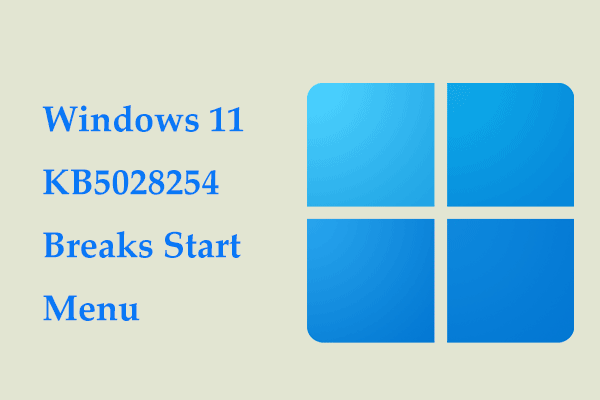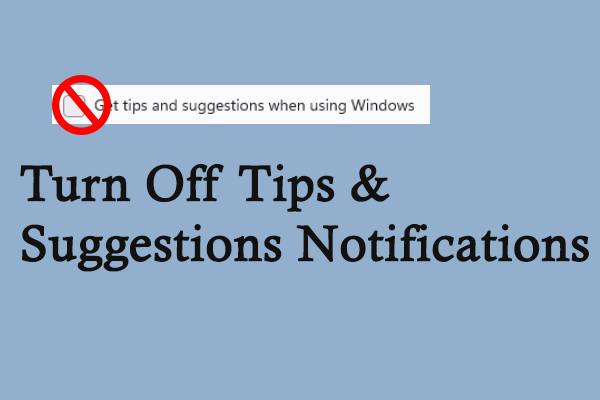Как зашифровать файл или папку на любом устройстве?
Чтобы защитить вашу конфиденциальность, вы можете зашифровать файл или папку на своем устройстве, но не знаете, как это сделать. В этом посте MiniTool Software представит несколько руководств по шифрованию файла или папки на Windows, Mac, Android и iPhone.
В сегодняшнюю цифровую эпоху важность защиты конфиденциальных данных невозможно переоценить. Будь то личные документы, финансовая информация или конфиденциальные рабочие файлы, шифрование ваших файлов является важным шагом в защите вашей конфиденциальности и безопасности.
К счастью, шифрование файлов на различных устройствах и платформах теперь доступно как никогда. В этой статье мы расскажем вам, как зашифровать файл на Windows, Mac, iPhone и Android, гарантируя безопасность ваших данных. Конечно, если вы хотите зашифровать папку, вы также можете использовать эти руководства.
Как зашифровать файл в Windows?
Windows предлагает встроенный инструмент шифрования под названием BitLocker для профессиональных выпусков и функцию, известную как EFS (шифрованная файловая система) для других версий.
Вот как использовать BitLocker для шифрования файла или папки в Windows:
1. Найдите БитЛоккер в меню «Пуск» и выберите Управление BitLocker.
2. Выберите диск, который хотите зашифровать, и нажмите Включите BitLocker.
3. Следуйте инструкциям на экране, включая создание надежного пароля или использование USB-ключа в качестве дополнительной меры безопасности.
Вот как использовать EFS для шифрования файла или папки в Windows:
1. Щелкните правой кнопкой мыши файл или папку, которую хотите зашифровать.
2. Выберите Характеристики и пойти в Общий вкладка.
3. Нажмите Передовой и установите флажок, в котором написано Шифрование содержимого для защиты данных.
4. Нажмите Применять и ХОРОШО чтобы зашифровать файл или папку.
Видите ли, шифрование файлов в Windows не составляет труда.
Совет: восстановить файлы в Windows
Если вы ищете программное обеспечение для восстановления данных, которое поможет вам найти и восстановить потерянные и удаленные файлы, вы можете попробовать MiniTool Power Data Recovery. Это лучшее бесплатное программное обеспечение для восстановления данных, которое поможет вам восстановить все виды файлов с внутренних жестких дисков, внешних жестких дисков, твердотельных накопителей, USB-накопителей и т. д.
MiniTool Power Data Recovery бесплатноНажмите, чтобы загрузить100% чисто и безопасно
Как зашифровать файл на Mac?
Пользователи Mac могут воспользоваться встроенной функцией шифрования FileVault для защиты своих файлов и папок:
1. Открыть Системные настройки и пойти в Безопасность и конфиденциальность.
2. Выберите FileVault вкладка.
3. Нажмите на значок замка и введите пароль администратора.
4. Нажмите Включить FileVault и следуйте инструкциям, чтобы зашифровать диск вашего Mac.
Совет: восстановить файлы на Mac
Если вы хотите восстановить данные с компьютера Mac, вы можете использовать Stellar Data Recovery для Mac.
Восстановление данных для MacНажмите, чтобы загрузить100% чисто и безопасно
Как зашифровать файлы на iPhone?
Устройства Apple iOS, включая iPhone, позволяют легко шифровать ваши данные. Вот как:
1. Откройте Настройки приложение.
2. Прокрутите вниз и нажмите Touch ID и пароль или Идентификатор лица & Код доступа.
3. Введите пароль вашего устройства.
4. Прокрутите вниз до Защита данных раздел и убедитесь, что там указано Защита данных включена.
Ваши файлы и данные на вашем iPhone автоматически шифруются, когда вы устанавливаете пароль.
Как зашифровать файлы на Android?
Шифрование файлов на Android может различаться в зависимости от устройства и версии Android, но большинство новых устройств Android поддерживают полнодисковое шифрование:
1. Перейти к Настройки.
2. Ищите Безопасность или конфиденциальность раздел.
3. Найдите вариант Зашифровать телефон или Зашифровать планшет и следуйте инструкциям на экране.
Для отдельных файлов вы можете использовать сторонние приложения, такие как Andrognito или EDS Lite, для создания зашифрованных контейнеров для ваших конфиденциальных данных.
Заключение
Шифрование файлов на Windows, Mac, iPhone и Android — это простой процесс, который может существенно повысить безопасность и конфиденциальность ваших данных. Независимо от того, защищаете ли вы личные документы или конфиденциальные файлы, связанные с работой, выполнение этих шагов поможет гарантировать, что ваша информация останется в безопасности от посторонних глаз.
Не забывайте всегда использовать надежные и уникальные пароли или коды доступа, а также рассмотрите возможность использования менеджера паролей для дополнительной безопасности. Внедрив эти меры шифрования, вы сможете наслаждаться большим спокойствием в эпоху цифровых технологий.